PlayStation5(以下「PS5」)を手に入れました。
購入したのは、通常モデルの方です。
特に今のところ、遊びたいゲームがあるわけではないですが、どれだけスゴイ性能を誇るのかを体感してみたいですね!
通常版とデジタルエディション版
さて、PS5には、通常版とデジタルエディション版の2種類が販売されています。
果たして、どちらを購入した方が良いのか、悩んでいる方も多いと思います。
 |
 |
|
| 商品名 | 通常版 |
デジタルエディション版 |
| サイズ |
幅39cm×高さ10.4cmx奥行26cm |
幅39cm×高さ9.2cmx奥行26cm |
| (最大)消費電力 | 350W | 340W |
| ディスクドライブ | あり (Ultra HD Blu-Ray) |
なし |
| PS4との互換性 | ○ | DL版のみ |
| 内蔵ストレージ容量 | SSD 825GB | |
| CPU | Ryzen Zen2 8コア16スレッド 3.5GHz | |
| GPU | AMD Radeon™ RDNA (Radeon DNA) -based graphics engine |
|
| オーディオ | “Tempest” 3D オーディオ技術 | |
| 価格(税込) | 54,978円 | 43,978円 |
上記の通り、PS5通常版とPS5デジタルエディション版のCPUやGPU、メモリやSSDは全く同じ仕様なので、基本性能は全く同じ。
価格に1万円の差があっても得られるゲーム体験は同じだということがわかるでしょう。
私が思うにPS4ソフトをパッケージで所有している人であれば、通常版を選ぶべきでしょう。
さらに通常版でもダウンロード版で遊ぶことができますし、ディスクドライブによって映画等DVDを観ることができますし、昔のPS4ゲームのパッケージを中古で買い、安く遊ぶことができるなど融通が利きます。
- 手持ちのPS4パッケージ版を遊ぶことができる
- PS4パッケージ版を中古で安く手に入れることができる
- ブルーレイなどの映画鑑賞としても使用できる
つまり、1万円の差で我慢できるのであれば、通常版を購入した方が断然、良いと思います。
デジタルエディション版の方がスリム化されているといえども、わずか1cm程度ですからそこまでメリットを私は感じることができませんでした。
開封の儀
自宅に持って帰ってきたPS5(通常モデル)。
めちゃくちゃ重かった・・・女性やひ弱な人は素直に配送依頼すべきかと。
あと、電車の中に持ち込むと大きく目立つので恥ずかしいです。
ネットの情報によると、開封前の外箱含めた重さは6.7kgくらいとのこと。
確かに持ち帰った実感としても5kgは超えているだろうとは思う。
PS5の中身
PS5とPS4の大きさを比較
さて、中身を確認します。
やはりデカいですね。
上の画像のPS4と並べてみても、その大きさがわかるでしょう。
このような大きさ故か縦置きも視野にいれているのでしょう。
縦置きでも設置できるスタンドが付属しています。
横置きでも縦置きでもしっかりと安定して設置することができるので、必ず使うようにした方がいいと思います。
なお、「ディスクの取出し・取入れ」ボタンと「電源ボタン」の場所がとても分かりにくいです。
2つのボタンの表示記号が小さいので、もっと目立つ色に工夫してほしかったところです。
ちなみに、上のボタンが「ディスクの取出し・取入れ」で、下のボタンが「電源ボタン」となっています。
また、ディスクの出し入れは、画像の向きで本機に入れてください。
説明書等を確認していなかったら、表裏を逆にして入れるところでしたよ。
- PS5本体
- 電源コード ×1
- HDMIケーブル ×1
- USBケーブル ×1
- DualSense ワイヤレスコントローラー ×1
- セーフティガイド
- クイックスタートガイド
- スタンド
映像出力用のHDMIケーブルは、HDMI v2.1が付属しています。
新しくケーブルを買い換えなくても4K120fpsや8Kの出力が出来るということになります!
ただし、モニター側が対応していることが前提ですが…
私はそれに対応するモニターを所持していないので、真の映像美を楽しむことは当分先になりそうです。
コントローラーを充電するためのUSBケーブル(USB Type-C to Type A)も付属しています。
どちらも1.4mとなっています。
この長さで足りない場合は、別途ケーブルを用意しましょう。
この付属品を使えば、テレビ・モニター等に接続できるので、すぐに遊ぶことができます。
基本的な接続方法は、ガイドを見ればわかるはずですが、一般的な接続はこんな感じになるかと思います。
上の画像を参照
初期設定をしていく
テレビ・モニターに映像が映れば、接続は完了です。
黒基調のお洒落な画面です。
画面にはPS5の設定を行うことの指示がありますので、画面の指示通りに一つずつ行っていきましょう。
写真を撮り忘れてしまったので、初期設定の詳細については触れません。スミマセン・・・
ユーザー自身が操作する設定作業は、そんな時間をかけずにできます。
しかし、PS本体自身で行うインストールなどのセットに1時間くらいかかります。
設定は、ワイヤレスコントローラーで行います。
注意したい点は、PS5からは決定ボタンが海外標準の「×」ボタンになったこと。
ただし、従来PS4と同じく「○」ボタンで決定とすることができます。
個人的には、あとで述べますがあまりお勧めはしませんが一応、紹介しておきます。
手順は以下の通り。
ここで、「×」ボタンと「○」ボタンを入れ替えます。
画面上の「×で決定」といった表示は変わらない。
これは上述の設定により、「○」ボタンを決定にした場合、画面上で「×で決定」と表示されているにもかかわらず、実際に押すのは「○ボタン」を押さなければ決定できないという現象が起きます。
よって、個人的にはPS5利用時は「×」決定ボタンということに慣れるべき、だと思っています。
実際にゲームをプレイしてみる
いよいよPS5でゲームを遊んでみます。
PS5専用ソフトを持っていませんが、『仁王2』で試してみたいと思います。
この『仁王2 Remastered Complete Edition』はPS4版ソフトとなっていますが、無料でPS5ダウンロード版にアップグレードしてくれる優れもの。
さらに、すべての追加ダウンロードコンテンツが含まれていますので、このソフトをアップグレードして楽しんでみます。
今後、PS5を手に入れる予定がある方には、PS4版で購入してみてもよいゲームとなっています。
このようなPS4版からPS5版へアップグレードできるソフトの例をいくつ挙げてみます。
映像の比較
PS4とPS5の映像の違いを比較してみました。
上がPS5で下がPS4です。
あまり違いはなさそうですが、よくみるとPS4の方がぼんやりとしているような気がします。
逆にPS5の方がシャープに映っているような感じがします。
炎のあたりとかそんな感じがする。
ロードが速い
いろいろ調べてみると、PS5のGPUにはAMD社のプロセッサが採用されており、これによりPS4 Proと比較すると約2倍、PS4と比較すると約5倍の高速化が実現されると言われているだけあって、PS4には戻れないくらいスムーズにゲームを楽しむことができるそうです。
読み込みが本当に速いかどうかを、両者の時間を比較してみました。
『仁王2』のタイトル画面から、プレイヤーキャラクターが操作できるまでの時間を計測してみました。
| 仁王2(PS5) | 仁王2(PS4) | |
| ゲーム開始までの時間 | 約9秒 | 約14秒 |
5秒程度ですが、PS5の方が早くゲームを始めることができます。
体感的には、PS5の方が10秒近く早い感じがしたのですが、気のせいでした・・・
めちゃくちゃ速いまでとは言えない感じでしょうか。
あくまで、『仁王2』のみの比較ですから、他ゲームではもっと顕著の差が出るかもしれません。
『仁王2』においては、このタイトル画面からプレイ開始までの5秒の差がスムーズと言えるのかは、人次第といったところでしょう。
個人的には、5秒とはいえ、明らかに快適さを実感しました。
映像美等のビジュアル面ではなく、この5秒差の読み込みの速さにより、今後PS4ではプレイすることはないと思います。
コントローラーの操作感
次にPS4コントローラー(DUALSHOCK(R)4)とPS5コントローラー(DualSense)の操作感を試してみます。
大きさと重さは、DualSenseにあり、白と黒のツートンカラーでズシリと重さを感じさせてくれるコントローラーとなっています。
DualSenseの特徴としては、ゲームの操作による没入感をもたらす「ハプティックフィードバック」と抵抗力を変化させる「アダプティブトリガー」が挙げられています。
「ハプティックフィードバック」とは、ゲーム内の状況に応じて変化する振動により、プレイヤーを取り巻く環境の質感から多彩な武器の反動まで、さまざまな感覚をその手の中で体感することができます。
「アダプティブトリガー」とは、ゲーム内のアイテムやその状況に応じて、さまざまな強さや張力を体感することができる。
例えば、弓の弦をギリギリと引き絞ったり、ハイスピードで走る車にブレーキをかけたりと、画面上で展開されるアクションを実感できます。
『仁王2』を遊んでみて、「ハプティックフィードバック」についてはよくわからなかったです。
しかし、『仁王2』には、火縄銃を撃つ動作があるので、「アダプティブトリガー」を体験することができるに違いない!
そう思って、さっそくプレイしてみました。
PS4コントローラー(DUALSHOCK(R)4)では体感できなかった振動が確かに指に伝わってきます。
『L2』ボタンで鉄砲を構える一連の所作に応じた振動が左指に伝わってきます。
そして、『R2』ボタンで銃弾を撃ちます。
射撃するとき『R2』ボタンが固くなり、力を入れないとボタンを押し込むことができなくなるようになっています。
まさに銃のトリガーを引く感じとなっています。
実際に銃を構えて撃つ感覚がコントローラーを通じて、指に伝わってくるこの不思議な感じは、今まで体感したことがありません。
「スゲーな、PS5!!」と、ゲームの技術・進化を感じた瞬間でした。
ちなみにPS4コントローラー(DUALSHOCK 4)は、PS5のソフトでは使用できませんので注意してください。
PS5でPS4ソフトで遊ぶ時には、DUALSHOCK 4を使用してプレイできます。
PS4ソフトとの後方互換機能
この後方互換機能がPS5を欲しいと思った最大の理由です。
PS4ソフトの99%がPS5本体で遊ぶことができます。
現状、PS5専用ソフトは多く発売されていると言い難いので、非常にありがたいものです。
初期のPS3でもPS2ソフトとの互換機能がありましたが、PS3がスリム化される過程で互換機能が撤廃された経緯があります。
PS5においても新モデルが発売されたら、PS4の互換機能が廃止されかねないので、購入した次第です。
PS5でPS4ソフトをプレイすると前述のロードが速いというメリットを持ちますので、より快適に遊ぶことができます。
ただ、PS4proと比較して、若干早い程度という報告もあります。
さらにPS4ソフトによりますが、画質向上やフレームレートが安定して出すことができるようになっています。
PS4にフレームレートが30fpsに対して、PS5で遊ぶことで60fpsになるものもあるようで、なめらかな動きを体感することができるようですが、ソフトによって対応がマチマチのようです…
まとめ
今回、PS5を購入し、遊んでみた感じとしては、ゲーム機の進化に驚きを隠しきれません。
元々、新たなゲーム機を購入するよりも所有するPCにグラフィックボードを取り付けるなどスペック向上を図ろうとしていましたが、こちらもPS5同様、品薄状態で価格も納得できるものではありませんでした。
さらに、現段階でPCで遊びたいゲームもなかったことも要因です。
それであれば、現在所有しているPS4ソフトを後方互換機能を活かして遊んだ方がコスパが高いと思いました。
さらにSSDが換装されたPS5であれば、ロードも早く快適に遊ぶことができるはずです。
また、いくつかのPS4ソフトは、無償または安い値段でPS5版へアップグレードしてくれるので、PS4.との違いを感じじてみたいなあ、と思ったところです。
こういう具合で、PS5を購入した次第です。
今後は、PS5の性能を引き出すソフト・デバイスを揃えて、究極の映像美を楽しみたいものです。
本ブログでもおすすめのデバイスを紹介していければと思っています。








.jpg)







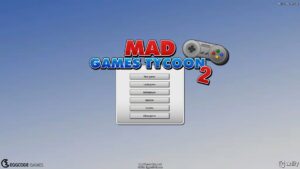
-300x169.png)
コメント